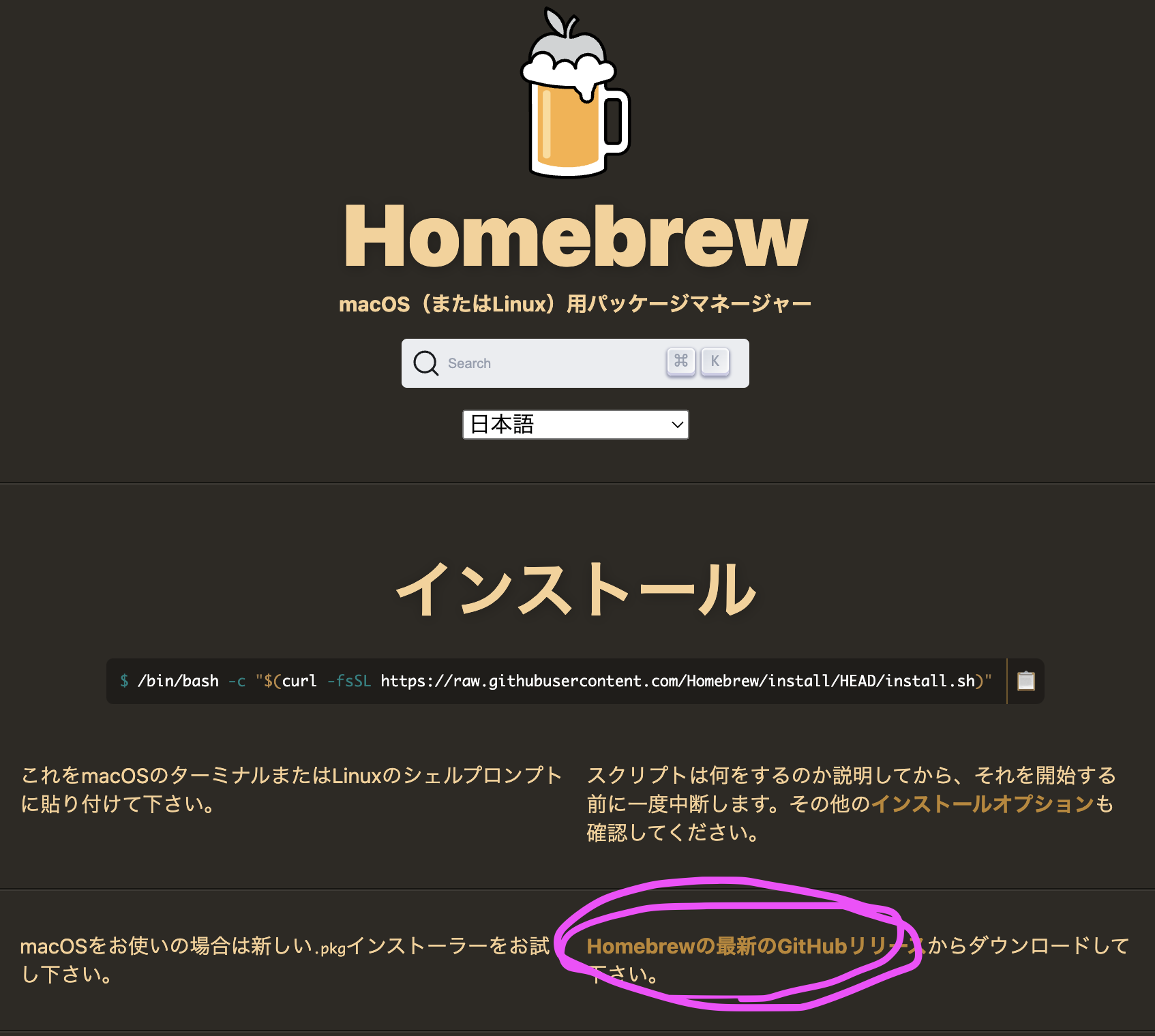やりました、、もう優勝です。AREです。ありがとうございます。
黒い画面ばっかり見るのが嫌な新米プログラマーに朗報です。(朗報じゃなかった)
なんだかよく分からないけれど絶対に入れろと言われるあのHomebrewにインストーラーができていました!黒い画面もといターミナルとかコマンドプロンプトじゃなくて、クリックしてインストールができるようになりました!涙

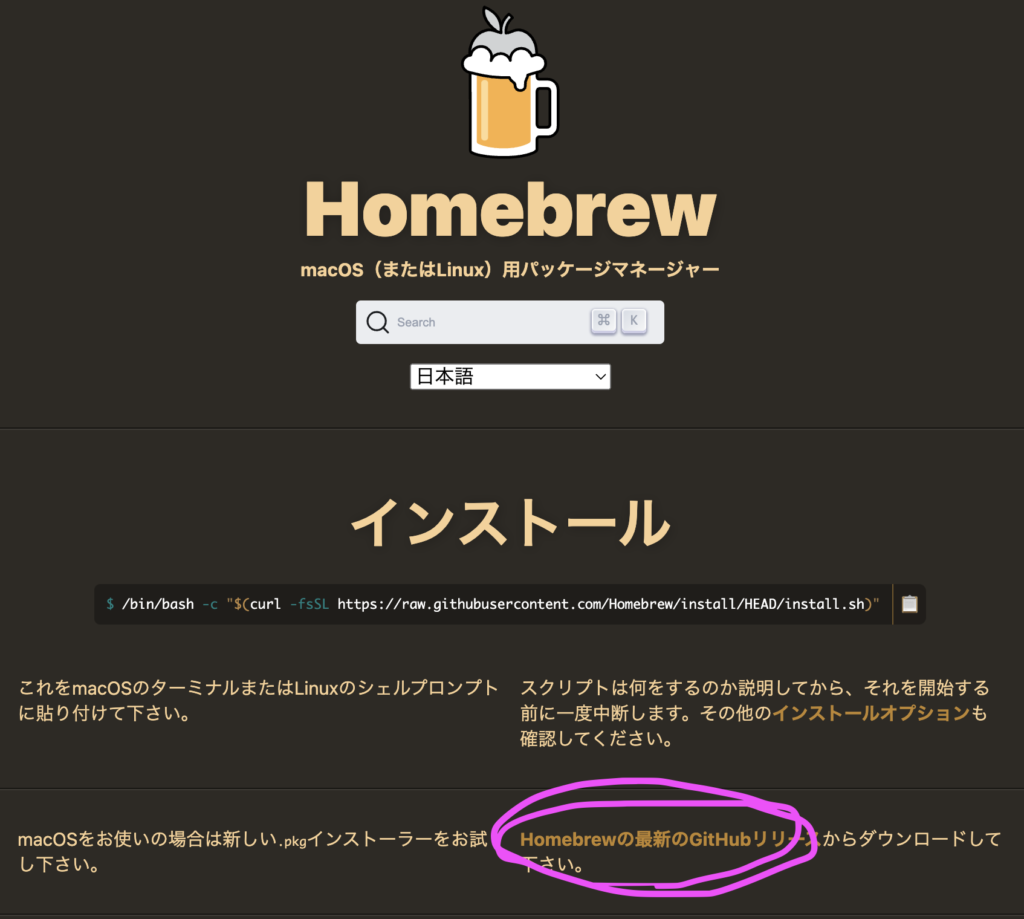
何ならGitHubもまだちょっと距離感ありますが、少し下にスクロールしたら、
Homebrew-4.2.7.pkg というのがあるのでダウンロードします。
さすがにこれは分かる。。

で、ダウンロードからファイルをダブルクリックで開くじゃないですか、
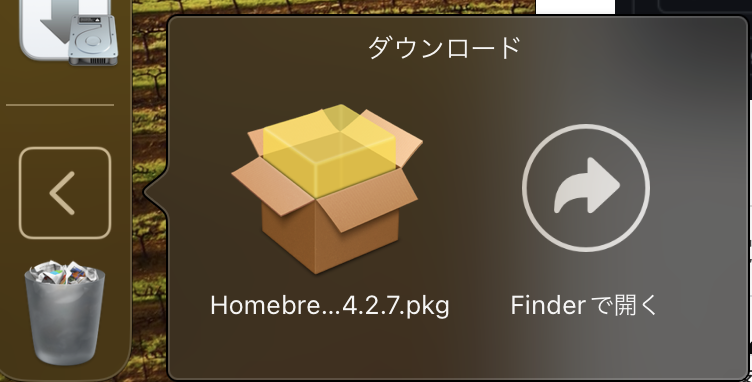
そしたらコレよ!!!
まじかよ!Windowsかよ!!分かりやすすぎるぜ!!!
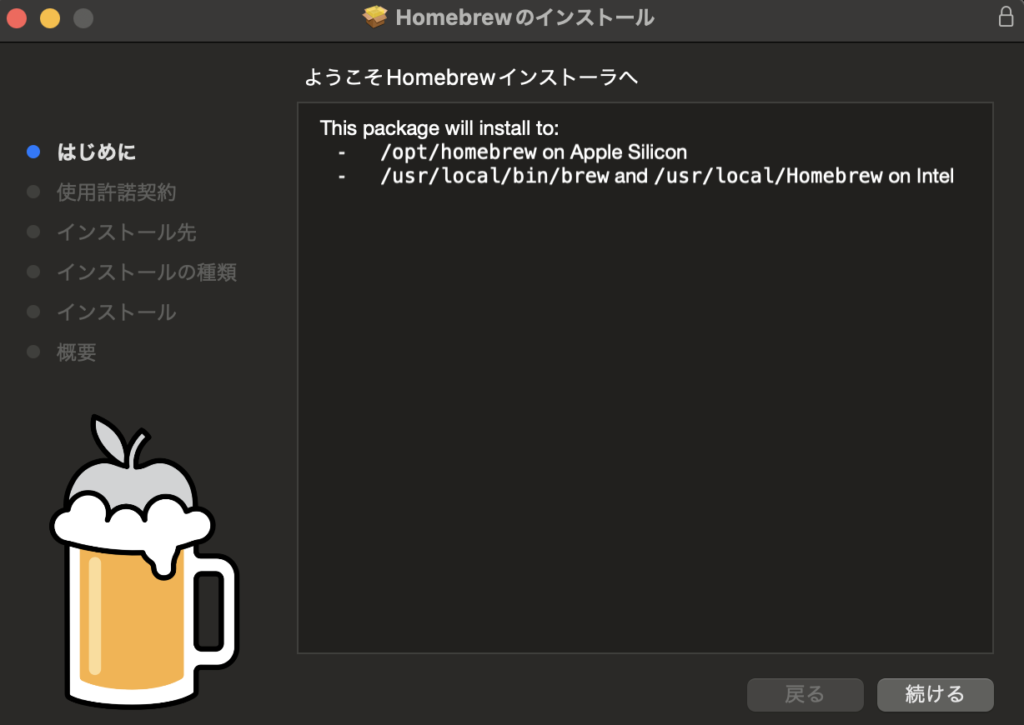
からの地獄よ。。。
インストールが完了しました。はいいけど、大事な大事なNext steps!がめちゃくちゃ雑に書いてあるやないか!!
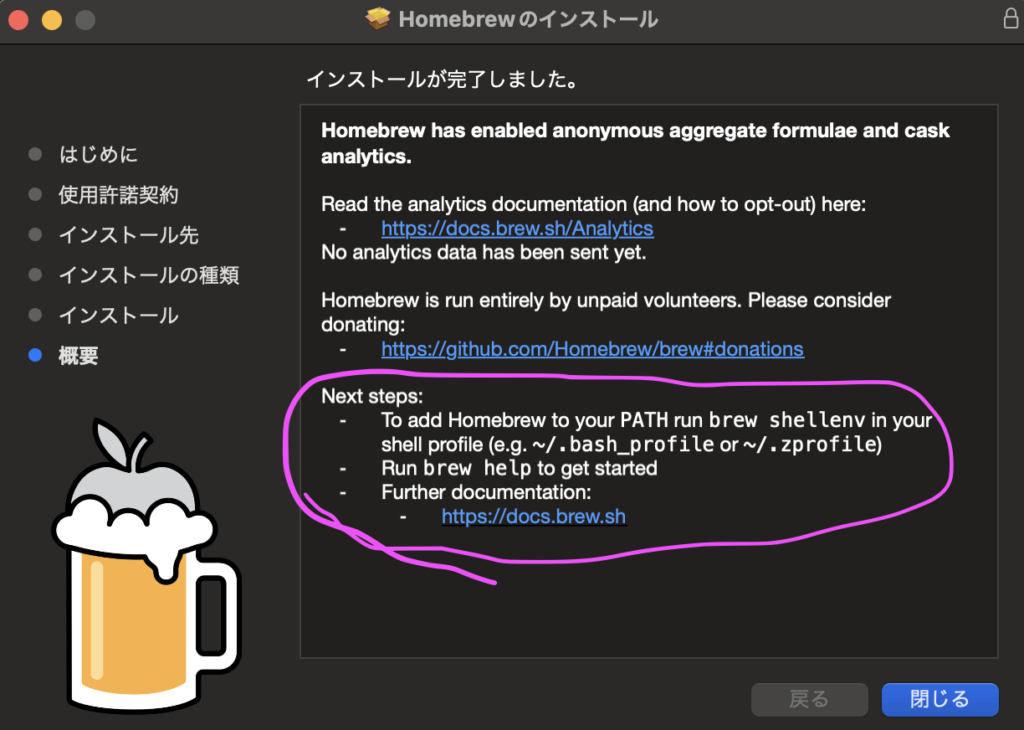
違うんですよ、もともとのやり方のコードの方でね、
/bin/bash -c "$(curl -fsSL https://raw.githubusercontent.com/Homebrew/install/HEAD/install.sh)"こんなふうに、bash と書いてあるじゃないですか?でもね、M1やM2の今は zsh なんです。
だから、なんかこう、切り替えなくちゃダメなのですよ。
どっちでも使えるような設定を追加するというか。
で、以前の自分の記事を見てみたところ、2行ないし3行のコマンドが必要らしいです。
(echo; echo 'eval "$(/opt/homebrew/bin/brew shellenv)"') >> /Users/XXXXXX/.zprofileeval "$(/opt/homebrew/bin/brew shellenv)"とりあえずこの2行を実行したら、brewコマンドが動くようになりました。(※XXXXXXは自分のユーザー名。Macでは最初に設定するわりと大事で変更するのが面倒なやつ)
brew -vHomebrew 4.0.0
Homebrew/homebrew-core (git revision bf083aa8b84; last commit 2023-02-16)バージョンが表示されたのでOK!
なんか、追加でこういうの確認してみたらいいよ〜みたいに書いてる人がいたので下記のコードを実行してみたのですが、
open /Users/XXXXXX/.zprofile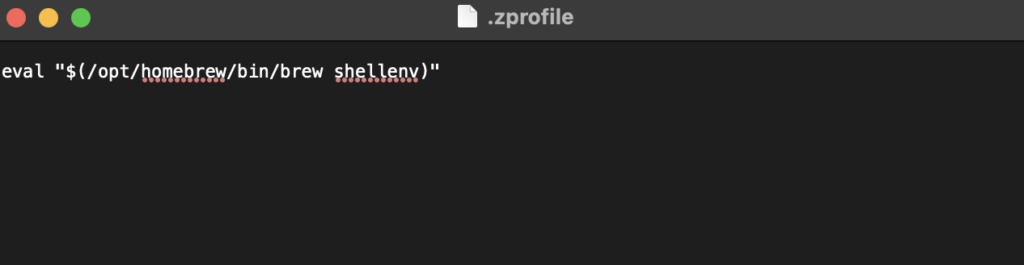
こんな画面が出てきて、うーん、なんというか、闇深くないですかね、、、全然意味が分からない、、、誰かちゃんと教えてエロい人!
っていうか結局ターミナル使うんだから、最初から元のコードを使うやり方でやる方がいいです。zshに対応させるためのコードも丁寧に表示されてコピペで済むので。